



 3.3 Оценок: 27 (Ваша: )
3.3 Оценок: 27 (Ваша: )
Программы для сканирования фотографий дают возможность быстро перевести изображения и документы в электронный вид. Подобный софт может поставляться в комплекте со сканером, который вы приобретаете. Также иногда его можно скачать с официальных сайтов производителей техники. Но функций стандартных программ бывает недостаточно, поэтому пользователи ищут дополнительное программное обеспечение. В этой статье мы рассмотрим ТОП-5 лучших редакторов для оцифровки снимков.
Как исправить дефекты отсканированных фото
Часто после сканирования требуется коррекция снимков. Поворот и обрезка, потому что документ сместился в сканере, повышение четкости и контраста, потому что изображение блеклое, или частичная реставрация, если речь идет о старых фотографиях. Исправить изъяны можно в фоторедакторе ФотоВИНТАЖ. Программа имеет понятный интерфейс на русском языке, поддерживает все современные графические форматы, а также оснащена функцией распечатки обработанного изображения.
Простое сканирование с помощью программы NAPS2
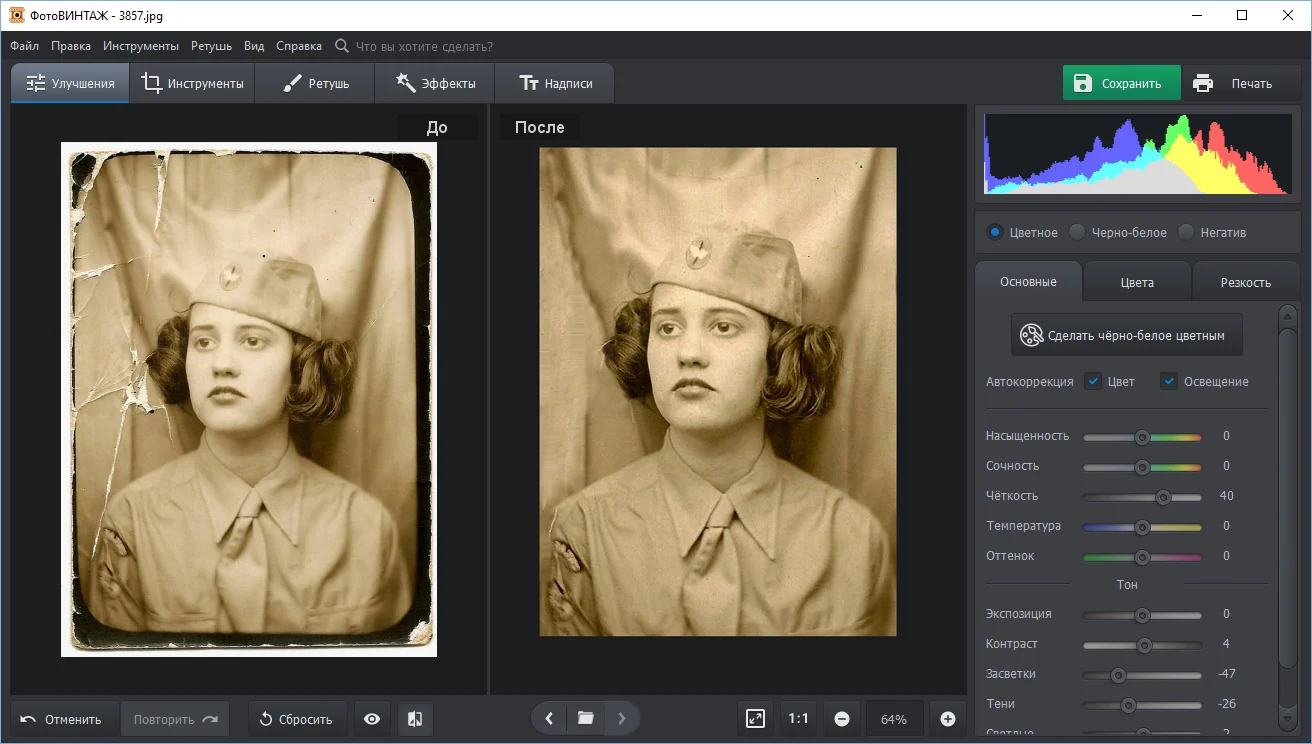
Пример обработки фотографии в программе ФотоВИНТАЖ
Что умеет данный редактор изображений?
- Устранять дефекты любого уровня сложности: разрывы, царапины, заломы, пятна. Для этих целей в программе есть инструменты «Заплатка» и «Штамп». Они работают по принципу клонирования: сначала захватывают область с повреждением, затем заменяют ее чистым участком. Мелкие дефекты (точки, царапины, пыль) устраняются «Восстанавливающей кистью». Она предназначена для аккуратной работы с изображением. Например, когда нужно подправить лицо человека на фото.
- Раскрашивать черно-белые фото и делать их цветными. Доступна как автоматическая коррекция, так и ручная. Превратите скучный монохромный портрет в сочную картинку одним кликом мыши и доработайте изображение, используя подходящие оттенки из предложенной палитры.
- Улучшать цветопередачу. Вы всегда сможете «освежить» цветной пленочный снимок, придав ему более современный вид. Или изменить оттенки на новых фотографиях.
- Исправить композицию и повернуть изображение. Обрезка – наиболее востребованная функция, когда необходимо избавиться от потрепанных краев снимка. Также в редакторе вы сможете убрать заваленный горизонт на фотографии.
- Изменить освещение за счет автоматизированных настроек или вручную.
- Стилизовать или тонировать изображение благодаря встроенному каталогу фильтров.
- Сохранить работу в любом графическом формате.
- Распечатать результат при наличии принтера.
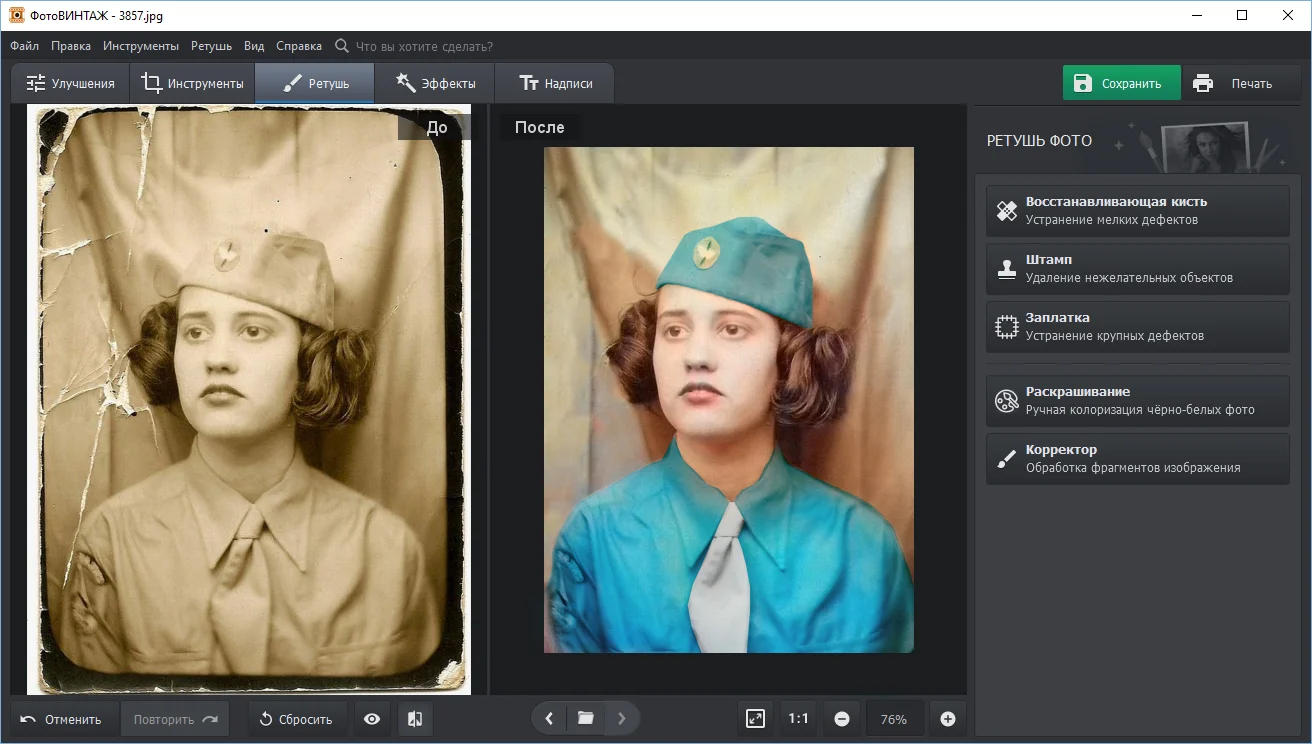
Улучшите отсканированные фото сейчас! Скачайте ФотоВИНТАЖ:
Подходит для Windows 10, 8.1, 8, 7
5 лучших программ для сканирования фотографий
Часто типовые утилиты ограничивают пользователей в действиях, которые можно производить с изображениями. Также иногда в них присутствуют совершенно невостребованные функции. Сторонние решения могут пригодиться, если есть потребность обрабатывать большие массивы информации. К преимуществам такого ПО относят:
- создание изображений с высоким разрешением;
- чтение большого количества языков (у некоторых приложений – до 179);
- возможность сохранять файл в различных форматах (стандартный JPEG плюс конвертация в PDF, DOC, RTF, XLS и HTML);
- создание одного документа из нескольких копий;
- функция предварительного просмотра и многое другое.
Пара советов как сканировать фото на компьютер:
1. Удалите с фотоснимка частицы пыли, следы от пальцев и прочую грязь. Это можно сделать салфеткой из микрофибры (такие продаются для линз очков).
2. Поместите фото в сканер лицевой стороной вниз. Следите, чтобы оно располагалось ровно, в противном случае получите картинку со смещением.
3. Предварительно протрите стекло устройства, если в этом есть необходимость. Используя специальную жидкость для очищения компьютерной техники, распыляйте ее на салфетку, а не на само стекло. Это поможет избежать разводов.
4. Укажите тип сканирования (монохром или цветное) и разрешение. Если планируете проводить восстановление снимка, то разрешение должно быть не менее 300dpi.
ABBYY FineReader
Эта программа является обладателем многочисленных наград. Софт позволяет переводить растровые графические форматы в электронные редактируемые версии. Проще говоря, если у вас есть JPG вы можете превратить его в DOC и редактировать документ сколько душе угодно. Еще одно несомненное преимущество программы – это возможность вносить правки, комментировать и корректировать PDF-файлы.
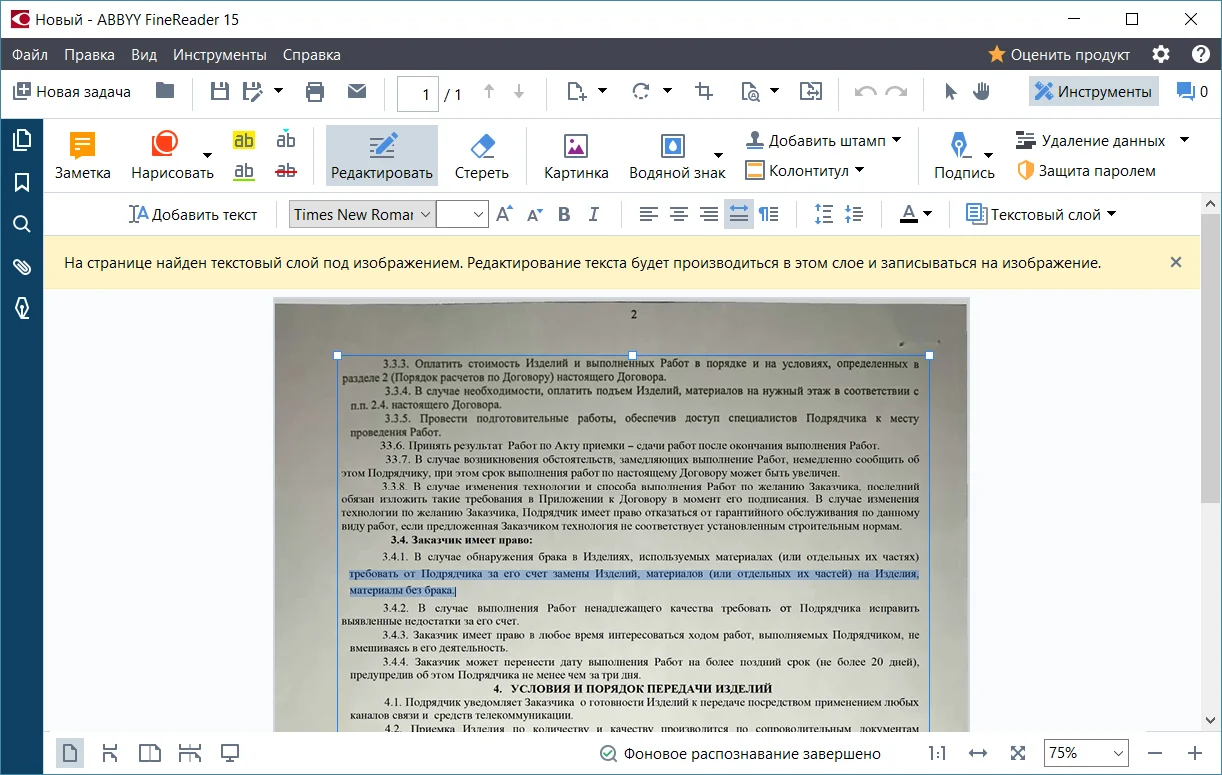
ScanLite
Эта утилита распространяется совершенно бесплатно. Создавалась исключительно ради одной задачи – сканирования документов. Никакими дополнительными возможностями приложение не обладает. Указывать сканер в начале оцифровки не нужно, он выбирается автоматически. Пользователю остается лишь указать документ, требующий сохранения.
Интерфейс предельно прост и состоит из одного единственного окна.
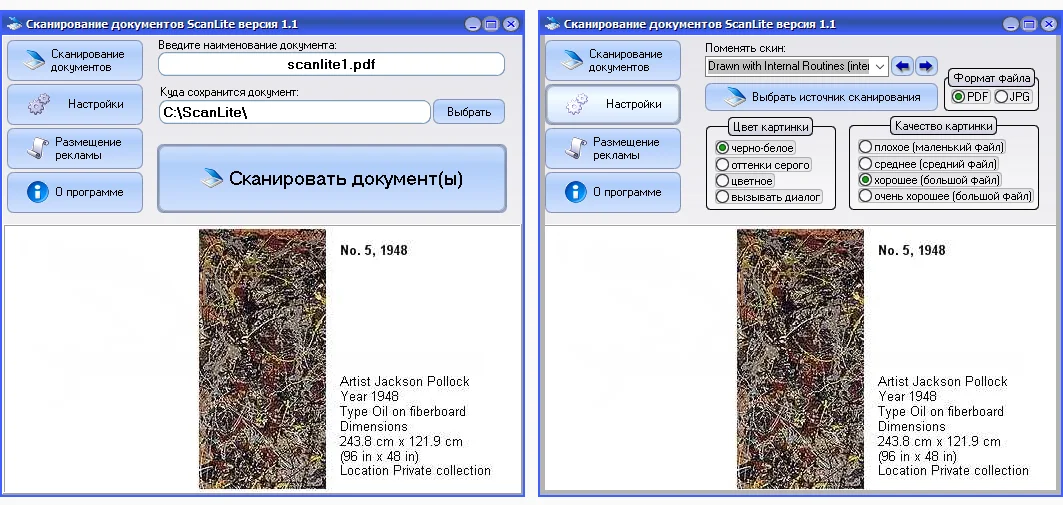
Скан Корректор
Простенькое приложение от отечественного производителя. Предназначено в основном для работы с документами формата А4, но и для других подойдет.
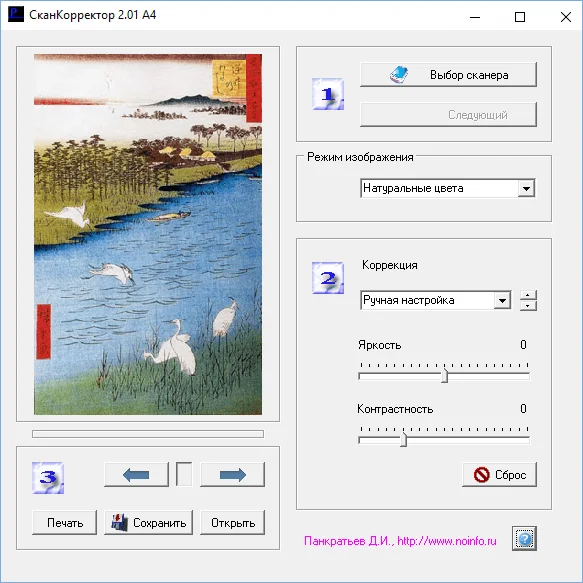
Scantool
Бесплатная программа для сканирования фото. Отличительная особенность приложения заключается в том, что для оцифровки нет необходимости вызывать меню сканера, программа выполняет свою задачу в один клик по кнопке. После этого вы можете отредактировать полученные изображения: яркость, контрастность, изменить цветовой режим, развернуть документ (на 180 градусов).
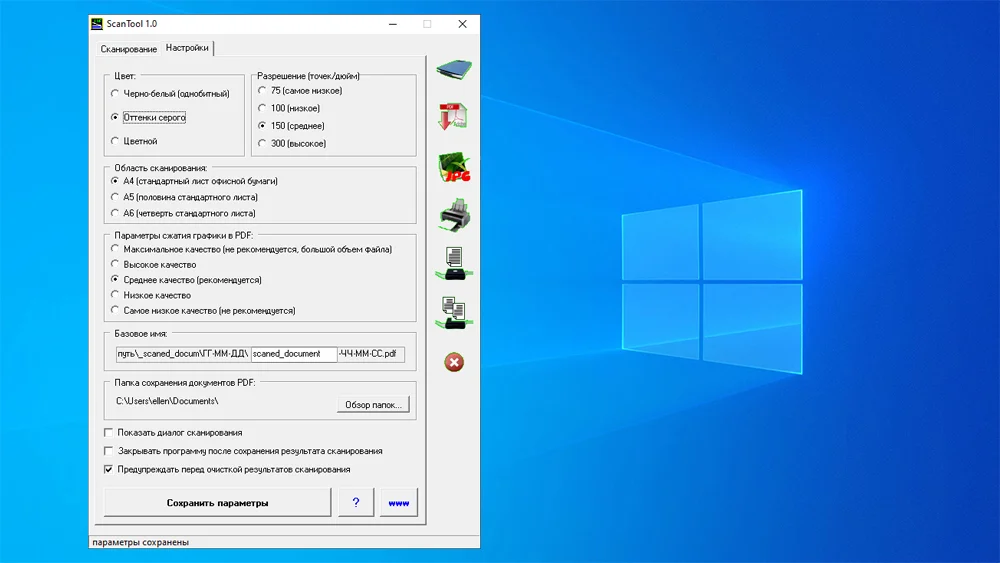
WinScan2PDF
Небольшое бесплатное приложение, предназначенное в основном для работы с текстовыми файлами. Оцифрованный документ автоматически сохраняется в PDF, хотя есть возможность выбрать другие форматы: PNG/JPG. Присутствует функция настройки качества изображения и возможность создавать мультистраничные документы.
WinScan2PDF является портативным ПО, то есть не требует установки. Разработчик указывает, что утилита совместима со всеми видами сканеров, но больше подойдет для недорогих устройств, которые не оборудованы кнопкой быстрого сканирования. В противном случае WinScan2PDF будет не нужным приложением. Интерфейс однооконного типа, прямо из меню можно вызвать некоторые системные настройки, в том числе диспетчер устройств. Программа подходит для ПК на базе Windows 7-10 (32/64 bit).
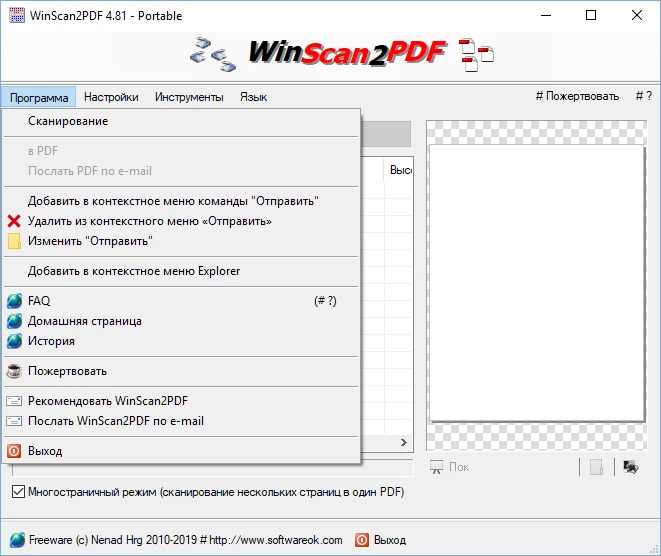
Заключение
Залог создания хорошей цифровой копии – это редактор, способный устранить все изъяны. В сети вы найдете их массу: как онлайн-сервисов, так и стационарных программ, предназначенных для профессиональной корректировки снимков. Какую программу установить – выбирать вам. При работе с большим количеством текстовой документации – это будет одна программа, а для восстановления и редактирования снимков – другая.
В последнем случае рекомендуем скачать ФотоВИНТАЖ – универсальный редактор-реставратор, способный за небольшой промежуток времени справиться даже с крупными деформациями. Программа использует нейросеть, поэтому сама способна справиться с многими задачами. Практически вся работа автоматизирована, что существенно экономит время и отлично подходит для новичков, плохо разбирающихся в ретушировании.
Источник: amssoft.ru
Обзор программ для сканирования фотографий и документов

Приобретая сканер или многофункциональное устройство, человек получает не только рабочий инструмент, способный выполнять определённые функции, но и набор программных продуктов. Они, как правило, поставляются на оптическом диске или скачиваются из интернета при регистрации техники на сайте производителя. Программа для сканирования есть в комплекте каждого сканера. Но её функций бывает недостаточно и тогда ищутся сторонние решения.
Преимущества отдельных утилит
Стандартное программное обеспечение устройств, способных отсканировать документ или изображение обладает в большинстве случаев скромным набором действий, которые можно производить с полученным файлом. Обрезка, небольшая корректировка, поворот на 90 градусов. Кроме того, типичный пакет ПО от производителя включает с десяток функций, которыми человек, купивший аппарат никогда не воспользуется.
В это же время, сторонние решения могут намного больше, выполняют свои задачи лучше и могут при этом ничего не стоить. Их главные преимущества:

- Тонкая настройка разрешающей способности сканера. В большинстве программ есть значительно больше вариантов этой опции из-за того, что общение с устройством происходит напрямую через драйвер. Некоторые утилиты даже устанавливают собственный универсальный рядом со стандартным заводским.
- Возможность экспорта в большое количество форматов конечного файла кроме JPEG и BMP. Например, в PDF, TIFF или PNG.
- Поворот на любое количество градусов с последующим выравниванием по краям. Полезно для неровно отсканированных печатных документов.
- Оптическое распознавание текстовых надписей или OCR — optical character recognition.
- Наличие встроенного словаря, позволяющее значительно ускорить процесс распознавания.
- Поддержка большого количества языков исходных документов.
- Склейка в один PDF-документ всех отсканированных файлов.
- Удобный файл-шэринг в популярные сервисы обмена информацией и социальные сети.
- Значительно меньший размер, чем у пакета заводского ПО, так как присутствуют только те функции, которые действительно полезны в работе.
Стандартными программами для скана документов можно пользоваться только на первых порах, пока не будет найдено более функциональное средство для работы с уже полученными изображениями или создания новых по заданным параметрам.
Популярные программы для сканирования
Среди всей плеяды доступных для скачивания и установки утилит можно легко запутаться и испытывать трудности выбора. Для того чтобы программа максимально удовлетворила пользователя и подошла для тех задач, которые ему нужно выполнять, нужно в первую очередь знать самых популярных представителей. Ими являются:

- ABBYY FineReader — по мнению многих специалистов, самое популярное из существующих приложений этого направления.
- ScanLite — легковесная, как следует из названия, и не наделённая богатым инструментарием утилита.
- СканКорректор — отечественная бесплатная программа для сканирования документов. Обладает базовыми функциями редактирования полученного изображения. Из языков интерфейса — только русский.
- CuneiForm — работает по принципу «всё в одной среде». Не создаёт дополнительных диалоговых окон при работе, позволяет сразу редактировать введённый файл. Имеет функции OCR. Импортирует в виде любых текстовых и растровых форматов.
- ScanTool — основная особенность этого продукта пригодится далеко не каждому пользователю. В опциях во время сканирования отображаются технические данные, полученные с датчиков сканера или МФУ. Практической пользы эта информация для обывателя не несёт, а вот сервис-инженер может с её помощью определить возможную поломку аппарата.
- WinScan2PDF — самый лёгкий и понятный для новичка инструмент. Не требует установки на компьютер, бесплатна, хорошо сканирует как фотографии, так и простые картинки. Дополнительных функций по настройке или редактированию не имеет.
- Scanitto Pro — хорошая прога, имеющая поддержку двухстороннего сканирования. Есть возможность сразу установить в режим многостраничного формирования исходящего документа. Распространяется бесплатно.
Кратким обзором некоторых из них невозможно удовлетворить все вопросы, возникающие у потенциального пользователя, а потому нужно рассказать о них детальнее.
ABBYY FineReader
Стоит очень дорого — за базовую версию на официальном сайте просят 7 тысяч рублей. Если покупается лицензия на один год, то придётся отдать 3200. Полная комплектация, оснащённая функциями автоматизации и сравнения отсканированных фрагментов из нескольких источников, стоит целых 39 тысяч и чуть более, чем вполовину меньше, если брать её на год.
Основными особенностями базовой версии можно назвать:

- Поддержка импорта из облачных хранилищ.
- Хорошая оптимизация под современные процессоры. Доступные в последних поколениях ЦП от Intel инструкции AVX позволяют хорошо организовывать и распараллеливать протекание распознавания текста.
- Не требует завершения всего процесса распознавания, с только что превращёнными в текст фрагментами можно начинать работать моментально. Предпросмотр едва переданных со сканера материалов работает точно так же.
- Хорошо определяет в тексте таблицы, графики, изображения и списки.
Без недостатков не обошлось. Даже в самой последней версии программе до сих пор не прикрутили достойного способа корректно читать формулы. Проблема с иероглифическими языками полностью не решена. Плохо, но по сравнению с предыдущими версиями уже намного лучше, обрабатываются таблицы без выделенной разметки границ ячеек.
В целом это хорошая программа для быстрого сканирования документов, особенно при создании электронных книг. Но её высокая цена и проблемы, указанные выше, заставляют пользователей искать более простые аналоги онлайн.
Бесплатная ScanLite
Общается с принтером напрямую через драйвер, минуя его служебный софт и надстройки. Имеет однооконный интерфейс, в котором собраны все возможности. Процесс сканирования разделён на несколько логических этапов:
- Выбирается имя, под которым будет сохранён документ.
- Указывается путь, по которому после окончания процесса его можно будет найти.
- Нажимается кнопка «Сканировать».
В процессе можно наблюдать как формируется документ, по мере прохождения над его бумажной версией считывающей головки. После того как всё завершилось, перед сохранением есть возможность подправить яркость и контрастность, сделать получившийся рисунок монохромным и задать качество, в котором он будет передан в файл. Варианта сохранения только два — PDF и JPG.
Отечественное приложение СканКорректор

Довольно простая программа для сканирования документов. Хранит историю обработанных файлов (до десяти последних), позволяет провести коррекцию цветности и насыщенности как в ручном, так и в автоматическом режимах. В последнем случае выбор осуществляется из встроенного пресета, подходящего лучше всего.
В настоящее время не обновляется, а потому может иметь некоторые проблемы. Например, совместимости с новыми операционными системами. Кроме того, скачать с официальных серверов её тоже невозможно, а потому придётся потратить некоторое время на поиски инсталлятора на торрентах или профильных сайтах, посвящённых программному обеспечению.
Сканер CuneiForm
Одна из свободно распространяемых прог, которые способны тягаться по качеству выполнения задач с дорогими продуктами. Имеет встроенные механизмы распознавания текстов, в том числе и через интернет-словари. Предлагает сочетание двух функций:
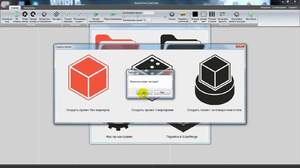
- Графический редактор, позволяющий перед OCR-обработкой поправить область сканирования, обрезать ненужное, например, область примечаний на листе, выровнять цветовые уровни.
- Текстовый редактор — после распознавания есть возможность изменять текст так, как если бы это был Microsoft Word. Есть возможность даже пустить на печать полученные данные, объединить колонки или разделить их, нарисовать простую таблицу или найти интересующее слово.
Скачать бесплатную программу для сканирования можно на официальном сайте разработчика — компании OpenOCR. Она совершенно нетребовательна к железу и работает даже на старых компьютерах с хорошей скоростью.
Сайты и мобильные приложения с OCR
Кроме разнообразных программ, в век развития высокоскоростного интернета, появились сервисы, позволяющие не тратить времени на покупку, скачивание и установку специализированных программ. Вся мощь десктоп-версий некоторых инструментов теперь доступна просто в браузере.
Несколько популярных сайтов:
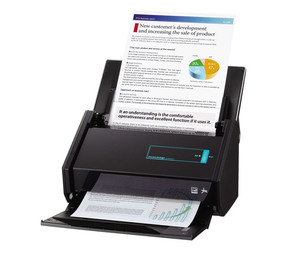
- FineReader Online. Находится по адресу finereaderonline.com. Работает по платной подписке, предоставляя виртуальный доступ к базовой комплектации полноценной программы. За регистрацию пользователь получает возможность распознать 10 страниц бесплатно. Есть возможность выбора языка, формата экспорта и импорта и контроля качества распознавания.
- Convertio — бесплатный сервис, предлагающий без регистрации те же 10 страниц, а после неё — неограниченный доступ без подписок. Есть возможность подгружать файлы для распознавания не только с локального хранилища на винчестере, но и с облачных — например, DropBox и Google Drive. Если файл доступен по URL, можно просто вставить этот адрес. Работает и принцип Drag’n’Drop. Поддерживает большое количество форматов файлов. Для корректного распознавания мультиязычных файлов нужно предварительно указать все языки, встречающиеся в них.
- IMGonline — довольно бедный на возможности сервис, пользующийся, однако, до сих пор определённой популярностью. Имеет встроенные пресеты настроек по улучшению качества текста и самого изображения. Есть поддержка мультиязычных документов. При обнаружении блокировщика рекламы, заметно снижает качество выходного документа.
- img2txt.com — Количество доступных языков и типов исходных файлов ограничено. Результат работы средний. Не справляется со сложными вариантами форматирования текста, таблицы, списки и рисунки определяет не всегда.
Из мобильных приложений можно выделить несколько для каждой из ОС. Они отличаются как по набору возможностей, так и способом экспорта и сохранения готового результата.

На непопулярной Windows Mobile, которой по последним оценкам пользуется меньше 1 процента всех пользователей мобильных устройств есть одна из самых интересных программ по виртуальному сканированию — Office Lens. Она позволяет автоматически выравнивать сфотографированный на камеру смартфона текстовый документ, обрезать ненужные поля и распознать текст. Есть возможность многостраничного экспорта в PDF и OneNote, где можно добавить рукописные заметки или текстовые замечания.
Приложение доступно и на двух других ОС, как и любой другой продукт от Microsoft. В отличие от Google эта корпорация соблюдает более открытую и честную политику в отношении конкурентов.
CamScanner — Android-приложение, способное обеспечивать практически идентичное качество распознавания сравнительно с крупными продуктами для ПК. Имеет возможность установить качество съёмки, автоматически выравнивает и обрезает. Поддерживает мультиязычное сканирование.
На iOS есть мобильный вариант FineReader — ABBYY FineScanner. За функцию OCR, правда, придётся заплатить — премиум-аккаунт стоит полторы тысячи рублей. Работает распознавание через веб-подключение, как и вариация с сайтом. Поддерживает 44 языка и множество форматов выводимого файла.
Другой вариант, Evernote Scannable, полностью бесплатен, имеет интеграцию с облачным хранилищем от Apple и обладает функцией импорта контактов из сфотографированных визиток. Есть нативный обмен с приложением для ведения записок от той же компании.
Источник: www.2dsl.ru
Как отсканировать фотографию на компьютер
Сканирование фотографий позволяет преобразовать физический снимок в электронный. Цель сканирования может быть разной. Иногда надо скинуть фотографии другому человеку по электронной почте или другим способом. Но более актуальным сканирование будет в случае необходимости сохранение старых фотографий. Со временем бумага меняет свойства, износится, желтеет.
Чтобы сохранить фото еще на очень долгое время, можно сделать скан снимка на компьютер. Электронный файл не подвержен износу. К тому же, при сканировании можно выставить параметры, которые могут улучшить качество фотографии – осветлить или затемнить, сделать более или менее контрастной. Если присутствует пятна или дефекты, фото в электронном формате можно отредактировать в разных программах для работы с графикой.

Отсканировать фото на компьютер можно через сканер или принтер, а, точнее, многофункциональное устройство (МФУ), которое включает в себя сразу три устройства – печатающее, сканирующее и копирующее (ксерокс). Оцифровка возможна стандартными средствами операционной системы Windows 7-10 или дополнительно установленными программами (сторонними или официальными от производителей).
Подготовка к сканированию
Чтобы сканировать фотографии или другие носители нужно:
- Убедиться в том, что устройство может выполнять функцию сканирования. С самостоятельным сканером вопросов не возникает, так как он для этого и предназначен. А вот принтер сам по себе не сканирует. В последнем случае важно, чтобы аппарат был многофункциональным, то есть быть принтером 3 в 1 – содержать в себе одновременно сканер, принтер и копир. Убедиться в этом можно из документации к технике или просто попытаться поднять верхнюю крышку. Если под ней есть стекло, тогда сканирование, равно как и ксерокопирование, может осуществляться.
- Правильно подключить сканер к компьютеру (или МФУ). Если для работы принтера соединение с ПК не всегда нужно, например, когда техника может печатать с флешки или через телефон, то для работы сканера надо подключиться к компу. Задание на сканирование и отправка готовой скан-копии фото будет осуществляться с и на компьютер соответственно. Подключение в большинстве случаев делается через USB-шнур. Для обнаружения и работы сканера потребуется дополнительно установить драйвер, если Windows сама автоматически не сделает установку программного обеспечения. Драйвер ставится с диска, который идет в комплекте с техникой, или скачивается с официального сайта производителя.
Чтобы не возникало проблем с работой любой функции МФУ, лучше всего сразу устанавливать полный пакет драйверов вместе с фирменным ПО. Так, могут установиться несколько программ – отдельно для печати, сканирования и копирования.
Сканирование через стандартное средство Windows
Подымите крышку устройства. Положите сканируемое фото на стекло, ориентируясь на направляющую стрелку, которая указывает, где должна располагаться верхняя часть бумаги. Фото должно лежать лицевой стороной вниз.
Зайдите в окно «Устройства и принтеры». Для этого сначала откройте окно «Выполнить» комбинацией клавиш «Windows+R». Затем введите и выполните команду «control printers».


Найдите значок нужного аппарата. Если устройство готово к работе, то значок не будет слегка прозрачным и возле себя не содержит никаких знаков предупреждения.
Нажмите правой кнопкой мышки по значку и выберите «Начать сканирование»

Откроется встроенный в Windows мастер работы со сканером. В окне настраиваются параметры, которые влияют на процесс сканирования и конечное качество цифровой копии фотографии.

- В самом верху окна кнопкой «Изменить» можно выбрать другой сканер для работы. Если подключено только одно устройство, то выбор изначально будет правильным. Но когда подключено несколько разной периферии для сканирования, тогда система может выбрать не ту технику. В идеале надо поставить сканер или принтер по умолчанию, чтобы Windows всегда выбирала необходимый сканер.
- Профиль. При каждом новом сканировании приходится по-новому задавать параметры. Создание нового профиля позволяет сохранить параметры. При очередном сканировании просто выберите нужный профиль и все настройки автоматически подставятся в соответствии с внутренними параметрами профиля. Если приходится сканировать много разных по виду документов, то профилей можно задать необходимое количество.
- Подача. Практически никогда эта настройка не меняется. В 99% случаев в домашнем использовании или малом офисе применяется планшетный сканер, в котором фотография или лист бумаги кладется сверху на стекло и прикрывается крышкой.
- Размер бумаги. Когда сканер может работать с листами увеличенного формата А3 и другими, тогда при необходимости можно изменить размер носителя в этом пункте.
- Тип файла. Проще говоря, конечный формат электронного файла на компьютере – расширение. От параметра зависит не только программа, которой потом придется открывать документ, но и качество скана, а значит, и размер в Мб. Чтобы получить скан фотографии в максимальном качестве, выбирайте формат BMP. Если сканирование проходит слишком долго или высокое качество не требуется, тогда допустимо выбирать форматы JPGи PNG. Дабы сканировать по сети и делиться файлами по электронной почте обычно выбирают формат PDF.
- Разрешение (DPI). Увеличение разрешения повышает качество скана фото. В зависимости от типа и модели сканера максимальное разрешение может отличаться. Измеряется в точках на дюйм. Чем больше количество точек, тем выше качество. Если надо сканировать и потом документ многократно увеличивать без потери качества, тогда выбирайте максимальное значение. Размер скана в хорошем качестве может достигать десятков и более Мб. Поэтому, для частого и многократного сканирования необходимо иметь достаточно свободного места на компьютере.
- Яркость и контрастность. Чтобы не искажать фото, изменять расположение ползунков не рекомендуется. Настройка чаще используется для обычных документов.
- Просмотр. Можете нажать на кнопку, чтобы убедиться в правильном расположении фото на окне сканера и понять, каким будет результат.
После настройки всех параметров можно нажать на кнопку «Сканировать» и сканер запустится в действие.
В зависимости от выставленного качества создание скана может занимать разное время, от нескольких секунд до минуты и более.
Когда сканирование завершится, система предложит сохранить скан-копию. Задайте имя файла и нажмите «Импорт».

В Windows 10 по умолчанию скан попадет в стандартную директорию «Изображения», внутри которой создастся папка, называющаяся текущей датой.

Путь сохранения можно изменить в окне импорта, нажав на ссылку «Дополнительные параметры».

При необходимости смените место сохранения. Возможно также отключить создание папки под скан. В пункте «Имя папки» укажите «Нет».

Другие стандартные программы
В Windows версий 7-10 есть другой встроенный софт, который позволяет сделать скан.
- «Факсы и сканирование». Можно найти через поиск в меню пуск или на панели задач, в зависимости от версии ОС.

- «Сканер». Современное приложение, доступно только в Windows 10. По набору настроек и принципу работы с программой ничем не отличается от описанного выше способа. Программы нет сразу после установки операционной системы. Но есть возможность сделать бесплатную установку через интернет-магазин Microsoft (инструкция показана скриншотами ниже).





Paint
Многие привыкли использовать стандартный графический редактор Paint только для простого оформления картинок или подписей. Но внутри программы есть функция получения изображения.
Запустите Paint любым способом. В Windows XP зайдите в меню «Пуск» и откройте софт в папке «Стандартные». В более новых Windows найдите редактор через поиск.
Через меню «Файл» кликните по пункту «Со сканера или камеры».

Сделайте базовые настройки.

Расширенный набор настроек доступен после клика по ссылке «Настроить качество сканированного изображения».

Сделайте предварительный просмотр, а после отсканируйте. Скан появится в виде изображения в открытом окне Paint.

Даже если изначально фото было неправильно уложено внутри сканера, в редакторе доступен поворот. Также можно сделать подписи текстом, изменить размер и другое.
Но для редактирования рекомендуется использовать инструменты более продвинутых редакторов фото.
Сохранение делается через пункт «Сохранить как» внутри меню «Файл».

Выберите формат, который обеспечит наилучшее качество – BMP или PNG. JPG тоже даст хорошее качество, но в сравнении с предыдущими форматами недотягивает, размер, естественно, будет меньше.
Программы от разработчиков
Производители дополнительно к стандартному пакету ПО предлагают утилиты. Внутренний интерфейс может отличаться, но интуитивно понятен. Перечень параметров также практически всегда одинаковый.
Софт устанавливается либо сразу с драйверами, либо отдельно через запуск установочного файла на диске. Все программы доступны для загрузки с официальных ресурсов компаний.
- HP Scan. Программы от компании лидера на рынке печатающей техники Hewlett-Packard. По интерфейсу практически идентична стандартной утилите сканирования в Windows.

- Epson Scan. Как и предыдущее ПО, разработано брендом Epson для работы со своими продуктами. Настройки таки же, интерфейс прост даже для новичка в пользовании ПК.

Сторонние программы
Если необходимо более гибко настраивать сканер и управляться с полученным документом, например, сразу отправлять файл по E-mail, тогда предлагается воспользоваться специализированными программами для сканирования.
ABBYY FineReader
Программа известна и широко используется благодаря встроенному функционалу, позволяющему распознавать текст и таблицы с изображений. Есть несколько версий программы, которые отличаются возможностями, Цена за каждую версию разная, а стоимость максимального пакета превышает 30 тыс. р.
Обладает как достоинствами, так и недостатками. Для обычного сканирования покупать софт нет смысла. Больше пригодится для профессиональной работы. Также позволяет сканировать в PDF из нескольких листов.
VueScan

Известное приложение, которое рекомендуют даже производители техники. Если нужно гибко и настраивать качество, тогда софт то, что необходимо. Программа поддерживает работу большинства марок, моделей многофункциональных и сканирующих устройств. Имеет встроенную функцию оптического распознавания символов – преобразования изображения в текст.
Сканер CuneiForm

Бесплатная программа, которая доступна для скачивания на официальном сайте разработчика OpenOCR. Имеет минимальные системные требования, не грузит компьютер и быстро работает.
Встроен механизм распознавания текста. Перед сканированием в программе можно поправить область скана, обрезать при необходимости, и сделать цветовую коррекцию. После сканирования можно работать с текстом прямо в окне CuneiForm.
ScanPapyrus
Программа позволяет значительно ускорить сканирование за счет выбора ограниченной области обработки. Например, если считывается фотография размером 10×15, то нет необходимости выполнять сканирование всей области. В настройках можно выставить нужный размер и сканирование пройдет быстрее. Для фото 10 на 15 больше всего подходит размер А6.

Откройте крышку сканера и ориентируясь на разметку, положите фото в нужное место. На корпусе могут быть отметки, которые указывают, какой размер бумаги кладется в конкретную область.

Если подобных отметок нет, то фотографию необходимо класть в угол, где находится стрелка (указывает начало хода сканера).

Предварительно отключите опции «Автообрезка» и «Автоконтраст». Последнюю функцию лучше применять для сканирования текста.
На вкладке «Сканирование» обязательно выставьте качество (рекомендуется «отличное», что приравнивается к 600 т/дюйм) и выберите цветность. Для фотографий лучше выбирать цветное сканирование.

Чтобы запустить процесс, сделайте клик по кнопке «Сканировать страницу». Когда надо отсканировать много страниц, например, перевести много фотографий из старого альбома, тогда лучше воспользоваться функцией потокового сканирования. Нажмите на соответствующую кнопку. Появится окно, где надо выставить интервал времени, которого вам хватит, чтобы сменить фотографию.

По истечении времени сканирование автоматически выполнится и таймер заново начнет отсчет. При необходимости нажмите «Enter» и сканирование сделается без ожидания.

Когда все цифровые образы фотографии создадутся, можете нажать на «Завершить». После, сканы отобразятся и появится простая панель форматирования. По желанию можно воспользоваться встроенными инструментами.

Для сохранения файла нажмите комбинацию «Ctrl+S». Выберите качество, формат, создайте или выберите существующую папку, где окажутся все отсканированные документы.

- ScanLite;
- СканКорректор.
8 советов по сканированию фото
- Перед процедурой сканирования обязательно протрите экран сканера сухой тряпочкой без ворса. Аналогично вытрите и фотографию, но ни в коем случае не старайтесь оттереть пятна, так как это может привести к повреждению покрытия фото.
- Любые фото лучше переводить в электронный формат через планшетный сканер, а не протяжный. В последнем случае возникает риск повреждения фотобумаги.
- Старые фото, которые со времени пожелтели и выцвели надо сканировать в цветовом режиме, чтобы после профессиональной коррекции качество было самым высоким из возможного.
- Сканировать цветные фото необходимо с максимальной глубиной цвета, которую может обеспечить сканер. Хороший результат достигается при глубине в 24 и более бит.
- Не корректируйте снимки в программах для сканов. Заниматься реставрацией необходимо только в специализированном софте.
- Старые фото, чтобы обеспечить наилучший вид, надо сканировать в самом высоком разрешении. Такое действие позволит при увеличении изображения на ПК разглядеть мелкие детали на снимке, которые на реальной фотобумаге ранее не были видны.
- Чтобы цифровая фотография оказалась очень качественной, сохранять скан необходимо в формат без сжатия – TIFF.
- Если в наличии осталась фотопленка, но нет возможности распечатать фото, то можно отсканировать информацию прямо с пленки. На рынке есть специальные сканеры фотопленок и слайдов.
Источник: poprinteram.ru